Visa olika bakgrundsbilder på olika skärmar i Windows 8
Windows 8-användare som har en multi-monitor setup kanske vill ha en annan bakgrundsbild på var och en. Före Windows 8 behövde du använda ett tredjepartsverktyg som DisplayFusion som vi tidigare har täckt.
Men i Windows 8.x är funktionen grundläggande funktion redan inbyggd, vilket ger några extra funktioner som ett tredjepartsverktyg ger dig. Här är en titt på hur man använder den.
Olika bakgrundsbilder på varje skärm i Windows 8
Att ha en annan bakgrundsbild på varje bildskärm är lätt att installera i Windows 8. I det här exemplet ställer jag in en annan bakgrund för en konfiguration med dubbla bildskärmar.
Högerklicka på en tom är på skrivbordet och välj Anpassa.
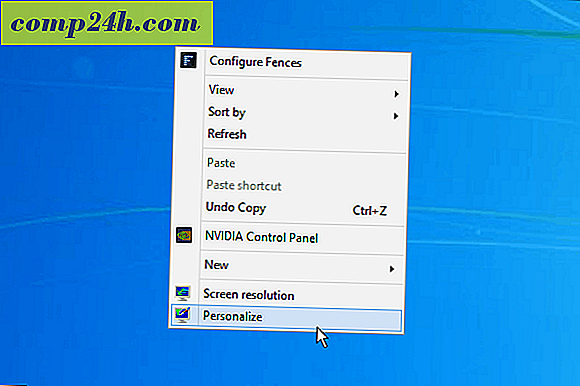
På nästa skärm klickar du på skrivbordsbakgrundslänken mot den nedre delen.

Nu bläddrar du bara till platsen för tapeten du vill använda. Högerklicka på en och välj vilken skärm du vill ha den som bakgrund. Därefter väljer du en annan bild och ställer in den för den andra bildskärmen.

Det är allt det finns! Bilden nedan är ett exempel på min dubbelmonitor som ställs in med varje bildskärm som har en annan bakgrund.

Vad tar du med? Har du en dubbel eller flera bildskärmsinstallation och tycker om att ha en annan bakgrund på var och en? Om så är fallet använder du den inbyggda Windows 8-funktionen, eller använder du tredjepartsprogram istället för extrafunktionaliteten. Lämna en kommentar nedan och berätta om det.






